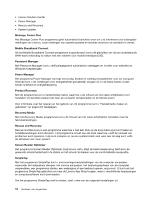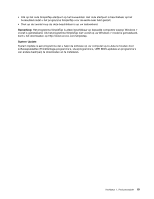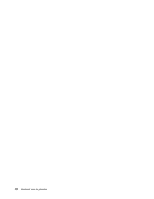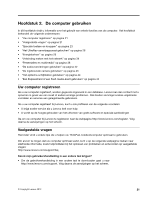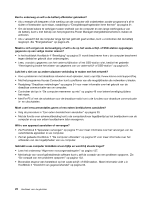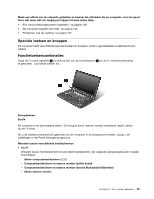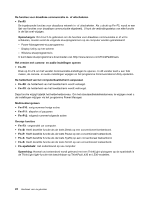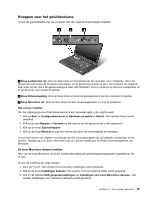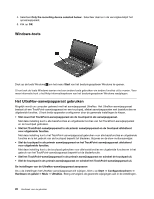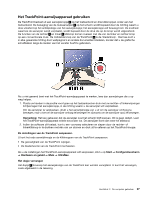Lenovo ThinkPad L530 (Dutch) User Guide - Page 41
Speciale toetsen en knoppen, Functietoetsencombinaties
 |
View all Lenovo ThinkPad L530 manuals
Add to My Manuals
Save this manual to your list of manuals |
Page 41 highlights
Maak een afdruk van de volgende gedeelten en bewaar die afdrukken bij uw computer, voor het geval het u niet meer lukt om toegang te krijgen tot deze online Help. • "Een nieuw besturingssysteem installeren" op pagina 109 • "De computer reageert niet meer" op pagina 133 • "Problemen met de voeding" op pagina 147 Speciale toetsen en knoppen De computer heeft verschillende speciale toetsen en knoppen, zodat u gemakkelijker en effectiever kunt werken. Functietoetsencombinaties Houd de Fn-toets ingedrukt 1 en druk op één van de functietoetsen 2 om de Fn-toetsencombinaties te gebruiken. Laat beide toetsen los. Energiebeheer Fn+F4 De computer in de sluimerstand zetten. Om terug te keren naar de normale werkstand, drukt u alleen op de Fn-toets. Als u de toetsencombinatie wilt gebruiken om de computer in de slaapstand te zetten, wijzigt u de instellingen in het Power Manager-programma. Wisselen tussen verschillende beeldschermen • Fn+F7 Wisselen tussen het beeldscherm en een extern beeldscherm. De volgende weergaveopties zijn mogelijk beschikbaar: - Alleen computerbeeldscherm (LCD) - Computerbeeldscherm en externe monitor (zelfde beeld) - Computerbeeldscherm en externe monitor (functie Bureaublad Uitbreiden) - Alleen externe monitor Hoofdstuk 2. De computer gebruiken 23